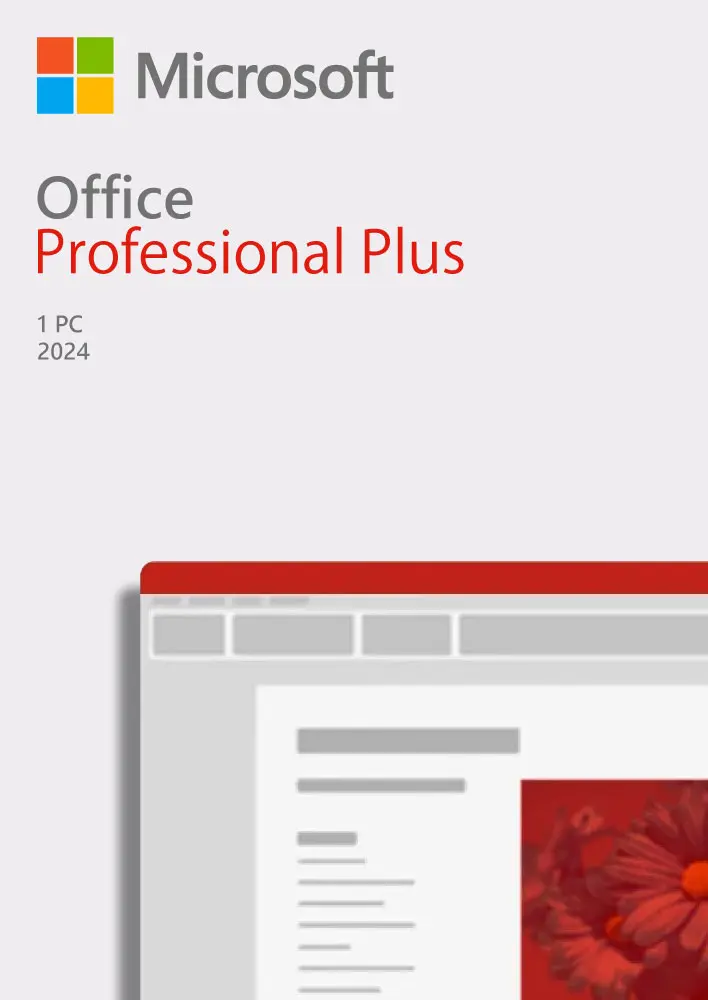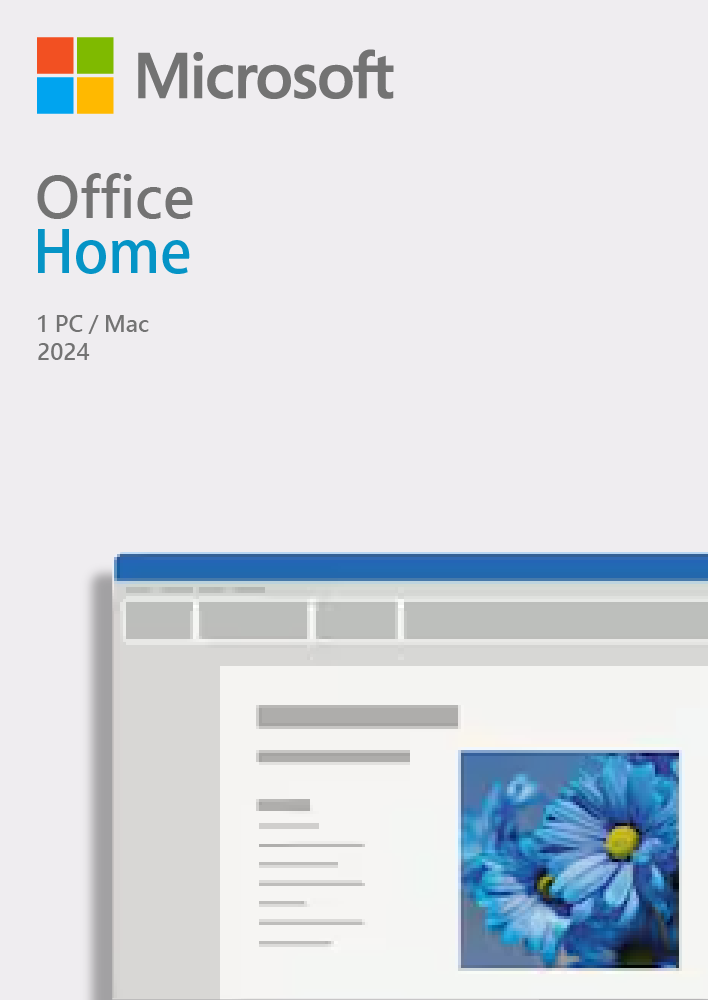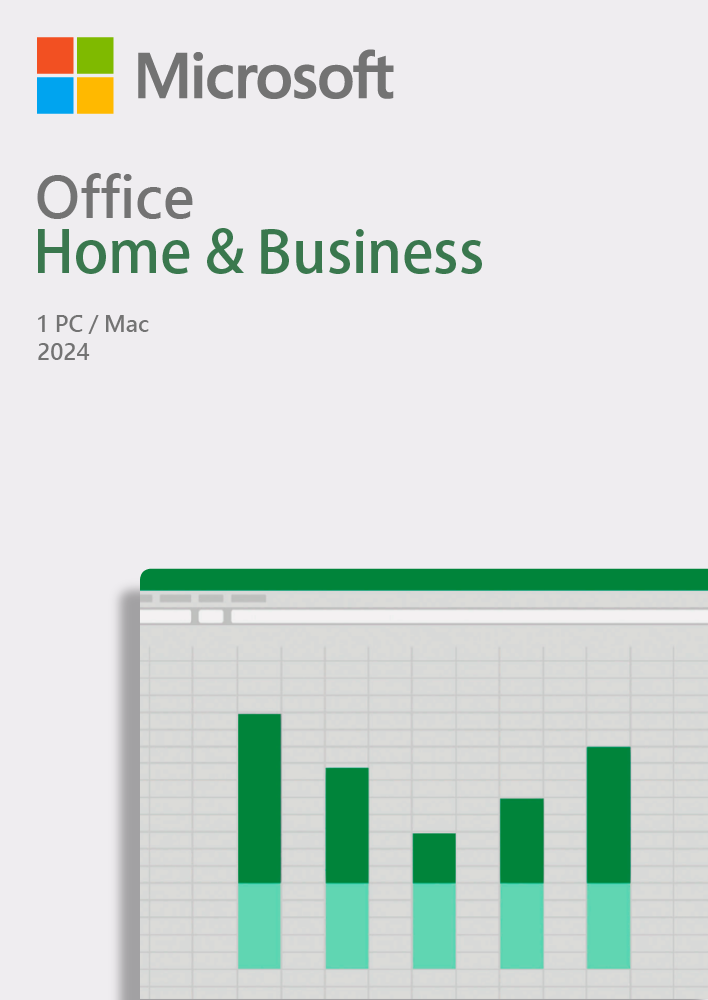Das Microsoft 365 Admin Center ist die zentrale Plattform für IT-Administratoren und IT-Manager zur Verwaltung und Konfiguration der Microsoft-365-Dienste. Im Admin Center werden Benutzerkonten, Lizenzen sowie Sicherheits- und Compliance-Einstellungen verwaltet.
Dort finden Sie auch eine Übersicht der Schnittstellen zu weiteren beliebten Microsoft-Diensten und Cloud-Anwendungen. Unser Ratgeber liefert Ihnen einen leicht verständlichen Überblick über die Funktionen und Einsatzmöglichkeiten des Microsoft 365 Admin Centers.
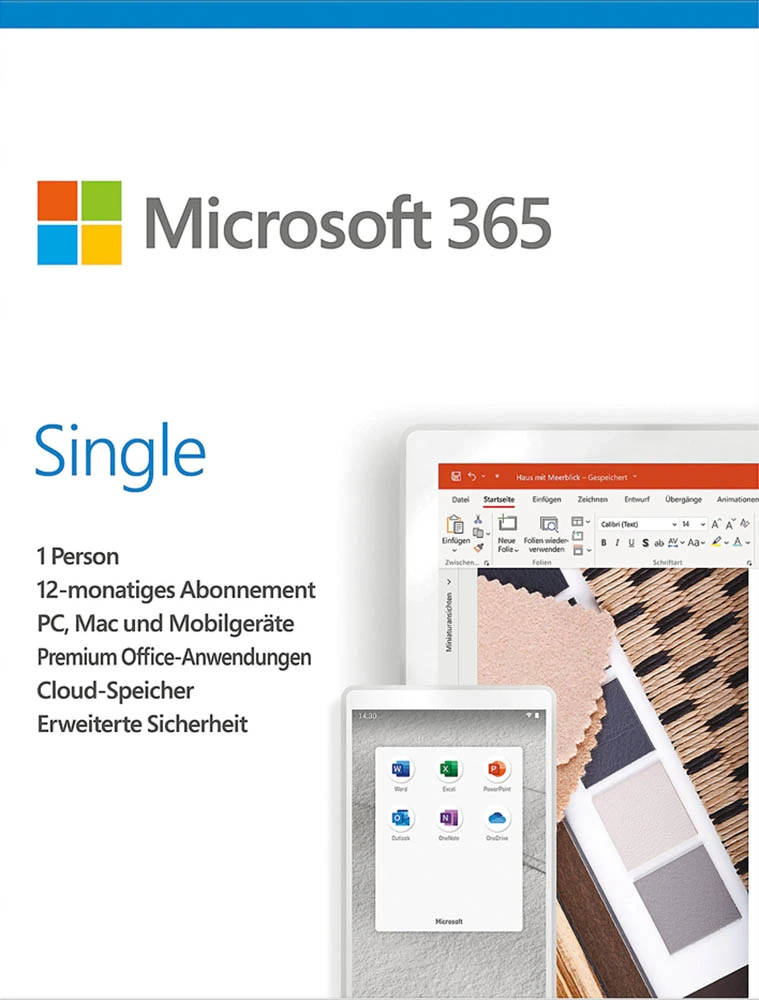
Microsoft 365 Single
- Geeignet für PC, Mac und Mobilgeräte
- Liefert 1 Person die neuesten Office-Anwendungen
- Inklusive 1 TB Cloudspeicher
- Mit Microsoft Copilot
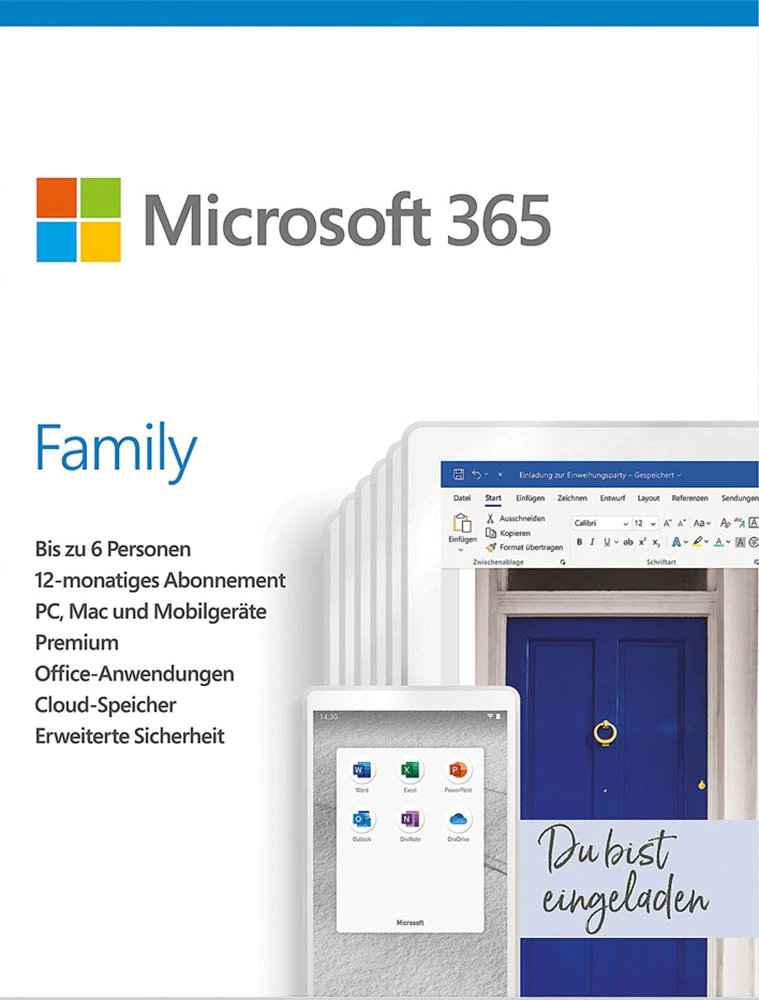
Microsoft 365 Family
- Geeignet für PC, Mac und Mobilgeräte
- Liefert bis zu 6 Personen die neuesten Office-Anwendungen
- Inklusive 1 TB Cloudspeicher
- Mit Microsoft Copilot
Was ist das Microsoft 365 Admin Center?
Das Microsoft 365 Admin Center ist das zentrale Verwaltungsportal für die cloudbasierten Dienste von Microsoft 365. Ursprünglich als Office 365 Admin Center bekannt, wurde es mit der Umstellung der Produktpalette zu Microsoft 365 Admin Center umbenannt. Im Admin Center können Administratoren unter anderem Benutzer hinzufügen oder entfernen, Lizenzen zuweisen und Passwörter zurücksetzen.
Wichtige Bereich des Admin Centers sind:
- Benutzer- und Gruppenverwaltung: Hier können Administratoren Benutzerkonten erstellen, Gruppen organisieren und Zugriffsrechte steuern.
- Lizenzmanagement: Hier finden Sie alles, was Sie für die Zuweisung und Verwaltung von Lizenzen der verschiedene Microsoft-365-Dienste benötigen.
- Sicherheits- und Compliance-Einstellungen: Hier legen Administratoren Sicherheitsrichtlinien fest und überwachen die Einhaltung von Compliance-Vorgaben.
- Domänenverwaltung und Reporting: Hier lassen sich Domänen konfigurieren und Berichte über die Aktivität innerhalb der Organisation erstellen.
Microsoft-365-Admin-Center-Anmeldung
Das Microsoft 365 Admin Center öffnen Sie am schnellsten über einen aktuellen Webbrowser. Rufen Sie dafür einfach admin.microsoft.com auf. Melden Sie sich dort mit Ihrem Administrator-Konto an. Stellen Sie sicher, dass für dieses Konto die Multi-Faktor-Authentifizierung (MFA) aktiviert ist, die Ihnen zusätzlichen Schutz bietet.
Sollten bei der Anmeldung Probleme auftreten, könnten folgende Ursachen vorliegen:
- Falsche Berechtigungen: Überprüfen Sie, ob Ihr Konto über die notwendigen Administratorrechte verfügt.
- Abgelaufenes Passwort: Stellen Sie sicher, dass Ihr Passwort aktuell ist und ändern Sie es bei Bedarf.
- Konto gesperrt: In einigen Fällen kann Ihr Konto gesperrt worden sein. Wenden Sie sich in diesem Fall an einen Microsoft-Support-Mitarbeiter, um das Konto zu entsperren.
Den Kundenservice für Microsoft 365 erreichen Sie unter anderem über die offiziellen Microsoft-Supportseiten (z. B. https://support.microsoft.com/de-de). Sie können aber auch den Microsoft Support- und Wiederherstellungsassistenten nutzen.
Microsoft-365-Admin-Center-Benutzerverwaltung
Im Microsoft 36 Admin Center verwalten Administratoren Benutzerkonten, Rollen und Zugriffsrechte. Sie können neue Benutzer hinzufügen und bestehende Konten bearbeiten oder entfernen.
Sicherheitsgruppen und dynamische Gruppen erleichtern die Verwaltung von Berechtigungen. Sicherheitsgruppen bündeln Benutzer mit ähnlichen Zugriffsanforderungen. Dynamische Gruppen passen ihre Mitgliedschaft automatisch an vordefinierte Kriterien an, was besonders bei häufigen organisatorischen Änderungen nützlich ist.
Für Massenänderungen bietet sich der Einsatz von PowerShell-Skripten an. Mit diesen lassen sich Aufgaben wie das Erstellen mehrerer Benutzerkonten oder das Aktualisieren von Berechtigungen automatisieren.
Microsoft-365-Admin-Center-Lizenzverwaltung
Im Microsoft 365 Admin Center erfolgt die zentrale Verwaltung von Benutzerlizenzen. Microsoft bietet verschiedene Lizenztypen an, die sich in Umfang und Funktionalität unterscheiden.
Die Zuweisung von Lizenzen an Benutzer kann individuell oder für mehrere Nutzer gleichzeitig erfolgen. Hierfür navigieren Sie am besten im Admin Center zu Benutzer > Aktive Benutzer, wählen die entsprechenden Personen aus und weisen ihnen die gewünschten Lizenzen zu.
Das Microsoft 365 Admin Center stellt Ihnen hilfreiche Analysetools bereit, die einen Überblick über die Lizenznutzung ermöglichen. Zusätzlich können Lizenzen Gruppen zugewiesen werden, was Ihnen die Verwaltung erleichtert. Hierbei ist es wichtig, die Gruppenmitgliedschaften aktuell zu halten, um sicherzustellen, dass nur autorisierte Benutzer Zugriff auf bestimmte Dienste haben.
Office 2024 Suiten als Alternative zu Microsoft 365
Sicherheits- und Compliance-Management über das Microsoft-365-Admin-Center
Im Microsoft 365 Admin Center können Sie als Administrator Sicherheitsrichtlinien einrichten und verwalten. Zu den verfügbaren Sicherheitsfeatures im Admin Center zählen unter anderem Bedrohungsschutzmechanismen und bedingter Zugriff (Conditional Access). Mit dem bedingten Zugriff lassen sich Zugriffsrichtlinien basierend auf Bedingungen wie Benutzerstandort oder Gerätestatus definieren.
Für den Schutz sensibler Daten lassen sich spezifische Compliance-Richtlinien implementieren. Hierzu gehören die Klassifizierung von Informationen und die Anwendung entsprechender Schutzmaßnahmen, die gewährleisten, dass vertrauliche Daten nur von autorisierten Personen eingesehen werden können.
Die Integration von Microsoft Purview Audit ermöglicht die Protokollierung und Analyse von Aktivitäten zur Unterstützung forensischer Untersuchungen.
Für Reporting und Monitoring stehen im Microsoft 365 Admin Center Dashboards und Berichte zur Verfügung. Mit diesen überwachen Sie die Sicherheit und erkennen frühzeitig Anomalien oder potenzielle Bedrohungen.
Domänen- und Identitätsmanagement
Im Microsoft 365 Admin Center können Administratoren Unternehmensdomänen hinzufügen, verifizieren und verwalten. Um eine Domäne hinzuzufügen, navigieren Sie zu Einstellungen > Domänen und wählen dort Domäne hinzufügen aus. Nach Eingabe des Domänennamens wird ein Verifizierungsprozess gestartet, bei dem spezifische DNS-Einträge beim Domänenanbieter hinterlegt werden müssen. Dieser Schritt bestätigt, dass Sie der Eigentümer der Domäne sind.
Sie können im Microsoft 365 Admin Center auch DNS-Einstellungen anpassen und ein Single Sign-On (SSO) einrichten. SSO ermöglicht es Benutzern, sich mit einem einzigen Satz von Anmeldedaten bei mehreren Anwendungen anzumelden, was den Zugriff erleichtert und die Sicherheit erhöht.
Das Identitäts- und Zugriffsmanagement wird über Microsoft Entra ID (ehemals Azure Active Directory) gesteuert. Die Verknüpfung zu Microsoft Entra ID ermöglicht eine zentrale Steuerung von Identitäten und erleichtert die Implementierung von Sicherheitsrichtlinien sowie die Verwaltung von Authentifizierungsprozessen.
Reporting und Analyse
Über das Berichte-Dashboard im Microsoft 365 Admin Center erhalten sie einen Überblick über die Aktivitäten innerhalb der Organisation und können detaillierte Berichte zu spezifischen Diensten abrufen. Diese Berichte bieten Einblicke in Benutzeraktivitäten, Lizenznutzung und Sicherheitsereignisse.
Bei der Interpretation der Berichte sollten Kennzahlen wie die Anzahl aktiver Benutzer, die Auslastung von Lizenzen und aufgetretene Sicherheitsvorfälle im Blick behalten werden. Anhand dieser Daten lassen sich weitere Maßnahmen ableiten.
Mobile Verwaltung und Remote-Zugriff
Für die mobile Verwaltung der Microsoft-365-Dienste stellt Ihnen der Hersteller die App Microsoft 365 Admin (iOS / Android) bereit. Mit dieser App können Sie unter anderem Benutzer hinzufügen oder entfernen, Passwörter zurücksetzen oder Gruppenverwaltungen durchführen. Die mobile App ist im Vergleich zur Desktop-Version für den Webbrowser in ihrem Funktionsumfang eingeschränkt. Sie unterstützt nicht alle Verwaltungsfunktionen.
Achten Sie darauf, dass Sie bei einem Remote-Zugriff jederzeit die Multi-Faktor-Authentifizierung (MFA) verwenden. Darüber hinaus sollten Sie Geräteverwaltungslösungen wie Microsoft Intune nutzen, mit denen Sie Schutzrichtlinien konfigurieren und somit den Zugriff auf Unternehmensdaten innerhalb von mobilen Anwendungen sichern können.
Schulung und Weiterbildung
Für Schulungen und Weiterbildungen stehen Ihnen als Administrator zahlreiche Ressourcen zur Verfügung.
Offizielle Schulungsangebote von Microsoft, die über Microsoft Learn abrufbar sind, bieten interaktive Lernpfade, Module und Zertifizierungsprogramme. Community-Ressourcen erlauben den Austausch von Erfahrungen. Expertenblogs und Foren wie die Microsoft Tech Community fördern den Dialog. Der gemeinsame Austausch unterstützt Administratoren dabei, Herausforderungen zu bewältigen und innovative Ideen für Problemlösungen in den Arbeitsalltag zu integrieren.
Die Kombination aus offiziellen Schulungsressourcen, Support-Dokumentationen und aktiven Community-Plattformen sorgt dafür, dass Sie als Administrator auf dem neuesten Stand bleiben.
[Autor: PK]
Häufige Fragen und Antworten zum Microsoft 365 Admin Center
So setzen Sie ein Benutzerkennwort zurück:
- Melden Sie sich im Microsoft 365 Admin Center unter https://admin.microsoft.com
- Navigieren Sie zu Benutzer > Aktive Benutzer.
- Wählen Sie den Benutzer aus, dessen Kennwort Sie zurücksetzen möchten.
- Klicken Sie oben auf Kennwort (bzw. Passwort) zurücksetzen.
- Wählen Sie aus, ob das neue Kennwort automatisch generiert oder manuell festgelegt werden soll.
- Optional: Wählen Sie aus, ob der Benutzer bei der nächsten Anmeldung das Kennwort ändern muss.
- Klicken Sie auf Kennwort zurücksetzen, um den Vorgang abzuschließen.
Die Aktivierung von MFA erfolgt über das Microsoft Entra-Portal (früher Azure AD):
- Gehen Sie zu https://entra.microsoft.com (Microsoft Entra Admin Center).
- Navigieren Sie zu Benutzer > Alle Benutzer.
- Klicken Sie oben auf Mehr > Multi-Faktor-Authentifizierung.
- Im sich öffnenden Fenster können Sie für einzelne Benutzer den MFA-Status aktivieren oder deaktivieren.
Alternativ empfiehlt Microsoft die Nutzung von bedingtem Zugriff.
Sie finden Ihre Abrechnungsinformationen im Admin Center wie folgt:
- Melden Sie sich im Admin Center an unter https://admin.microsoft.com
- Wählen Sie im Menü auf der linke Seite Abrechnung > Ihre Produkte, um eine Übersicht Ihrer Abonnements zu erhalten.
- Unter Abrechnung > Rechnungen & Zahlungen finden Sie:
- Rechnungen zum Download (PDF und Excel),
- den aktuellen Kontostand,
- vergangene Zahlungen.
- Unter Zahlungsmethoden können Sie Ihre Kreditkarte oder andere Zahlungsmethoden verwalten.
So weisen Sie Rollen zu:
- Melde Sie sich im Admin Center an unter https://admin.microsoft.com
- Navigieren Sie zu Benutzer > Aktive Benutzer.
- Wählen Sie den Benutzer aus, dem Sie eine Rolle zuweisen möchten.
- Klicken Sie auf Kontoeinstellungen verwalten (oder „Rollen“ / „Rollen verwalten“ / „Administratorrollen“ ).
- Aktivieren Sie die Option Administratorrollen.
- Wählen Sie eine oder mehrere Rollen (z. B. globaler Administrator, Benutzeradministrator).
- Speichern Sie die Änderung.
- Melden Sie sich Admin Center an unter https://admin.microsoft.com
- Wählen Sie im Menü auf der linken Seite Integrität > Dienststatus.
- Dort sehen Sie den aktuellen Status aller Microsoft 365-Dienste (z. B. Exchange, SharePoint oder Teams).
- Bei Störungen werden Details, betroffene Regionen und erwartete Behebungszeiten angezeigt.
- Zusätzlich dazu finden Sie unter Integrität > Integritätsberichte auch historische Daten zu Vorfällen.
- Melden Sie sich im Microsoft Purview-Portal an unter https://compliance.microsoft.com
- Navigieren Sie zu Audit > Audit-Suche (Erweiterte Prüfungsfunktionen erfordern ggf. eine E5- oder entsprechende Lizenz).
- Wählen Sie die gewünschten Aktivitäten, Benutzer und Zeiträume aus.
- Klicken Sie auf Suchen, um die Protokolle zu sehen.
- Sie können die Ergebnisse filtern und exportieren (CSV).
Für Anmeldeprotokolle:
- Melden Sie sich Microsoft Entra an unter https://entra.microsoft.com
- Navigieren Sie zu Benutzer > Anmeldeprotokolle.
- Dort können Sie erfolgreiche, fehlerhafte und verdächtige Anmeldungen einsehen.
Sie können ein Outlook-Postfach automatisch erstellen, sobald Sie einem Benutzer eine Exchange Online-Lizenz zuweisen. Sie erstellen also kein separates Postfach.
Sie gehen dafür am besten so vor:
- Benutzer erstellen (falls noch nicht vorhanden)
- Melden Sie sich an unter https://admin.microsoft.com
- Navigieren Sie zu Benutzer > Aktive Benutzer.
- Klicken Sie auf Benutzer hinzufügen.
- Geben Sie die Benutzerdaten ein (Name, Benutzername).
- Wählen Sie eine Lizenz aus, die Exchange Online enthält (z. B. Microsoft 365 Business Standard, E3, E5).
- Klicken auf Weiter und schließen Sie den Vorgang ab.
Wollen Sie eine Lizenz einem bestehenden Benutzer hinzufügen:
- Melden Sie sich an unter https://admin.microsoft.com
- Navigieren Sie zu Benutzer > Aktive Benutzer.
- Klicken Sie auf den Namen des Benutzers.
- Unter Lizenzen und Apps aktivieren Sie eine Lizenz, die Exchange Online enthält.
- Klicken Sie auf Änderungen speichern.
Wichtig:
- Ein Postfach kann nur mit einer aktiven Exchange Online-Lizenz erstellt werden.
- Die Outlook-Anmeldung funktioniert erst, wenn das Postfach vollständig eingerichtet wurde (Status: „bereit“).
Die Informationen auf dieser Webseite werden ausschließlich zu Informationszwecken bereitgestellt und sollen nicht als Ersatz für eine professionelle Beratung dienen. Alle Angaben sind ohne Gewähr.
Die Webseite kann Verlinkungen zu Webseiten von anderen Anbietern enthalten. Wir kontrollieren oder bewerten den Inhalt dieser Seiten nicht. Wir übernehmen außerdem keine Verantwortung oder Haftung für die Produkte oder Dienstleistungen auf diesen Seiten.